Penulis Artikel : Nathan Gusti Ryan
Berikut ini saya sharing Trik untuk melakukan Remote akses Mikrotik ( maupun Server, Router, WebServer ataupun peripheral lain ) dengan Handpone mengunakan aplikasi Mobile SSH. Kita bisa mengunakan fitur SSH ataupun fitur Telnet, tergantung peripheral kita pake SSH ataukah Telnet saja. Tapi disini saya fokuskan pada Remote akses Mikrotik ( dari jaringan Local / LAN dan remote Mikrotik dengan IP Public ). Contoh disini adalah contoh riil dan bukan hasil COPAS.
Okelah kalo begitu,
Pertama : kita mulai dengan persiapan aplikasi Mobile-SSH yang dapat anda download link dibawah ini :
http://www.midpssh.org/download.php
Yang ini untuk BlackBerry :
OS 3.x
OS 4
Kedua : Copykan file tersebut ke handphone kita.
Ketiga : Install Aplikasi / file tersebut ke handphone kita.
Keempat : Selanjutnya aktifkan aplikasi MidpSSH ini dan terlihat menu seperti gambar dibawah ini.
Kelima : Atur setting koneksi handphone kita pada menu Profile. Kita bisa mengunakan koneksi dari GPRS ataupun 3G dari hanphone kita ( untuk konek ke IP Public Mikrotik kita ) maupun Wifi ( untuk konek ke Mikrotik IP LAN / Local kita maupun ke IP Public ). Di tutorial ini saya contohkan mengunakan koneksi Wifi.
Keenam : Selanjutnya pilih OK untuk menyimpan setting lalu kita akan kembali ke menu aplikasi. Jalankan aplikasi MidpSSH dan akan terlihat tampilan menu utama MidpSSH.
Dibawah ini tampilan menu utama MidpSSH.
Ketujuh : Selanjutnya masuk ke menu Sessions, disini kita bisa membuat setting untuk koneksi ke Mikrotik kita. Disini saya buat koneksi dengan nama Mikrotik untuk mengakses ke PC Router dengan IP Address Local : 192.168.88.250. Setting IP Host Mikrotik kita dan setting Username serta Password untuk mengakses Mikrotik tersebut.
( Geser ke bawah screen )
Kedelapan : Selanjutnya kita pilih Mikrotik yang akan kita remote, lalu pilih Connect :
Kesembilan : Selanjutnya jika untuk pertama kalinya melakukan koneksi akan muncul tampilan pertanyaan seperti dibawah ini :
Jawab Ya atau OK, lalu akan muncul tampilan Konsole Mikrotik seperti dibawah ini :
Kesepuluh : Sampai disini kita bisa memberikan perintah apa saja via konsole SSH ke Mikrotik kita, saya layaknya kita memberikan perintah pada Konsole Mikrotik lewat Telnet atau New Terminal di Winbox Mikrotik kita dari PC / Laptop. Contohnya kita berikankan perintah seperti dibawah ini menu Pilihan – Input > ip address print
Selanjutnya akan muncul tampilan hasil dari perintah yang kita berikan, yaitu IP Address interface Mikrotik kita. Kalo kita mau keluar dari akses SSH Mikrotik cukup diberikan perintah quit.
Tampilan dibawah ini saat kita Quit dari Session koneksi ke Mikrotik ini.
Kesebelas : Selanjutnya akan saya berikan contoh mengakses Mikrotik lewat IP Public, yang sebenarnya tidak ada bedanya dengan mengakses Mikrotik dari LAN seperti panduan diatas ini. Tapi untuk lebih menyakinkan, saya akan contohkan langsung Capture dari Handphone saya.
Setting Session koneksi IP Public ke Mikrotik kita serta setting Username dan Password-nya. Disini saya mengunakan Mikrotik RB-450.
Kita berikankan perintah seperti dibawah ini menu Pilihan – Input > ip address print
Selanjutnya kita quit dari Session ini serta Exit dari Mobile-SSH.
Okey semoga sharing ini dapat bermanfaat dan kita dapat terus menerus mengakses Mikrotik kita kapanpun dan dimanapun… Jika masih kurang jelas, kontak / SMS / Email / YM ke : progtel2004@yahoo.com / 081-357-661-007.


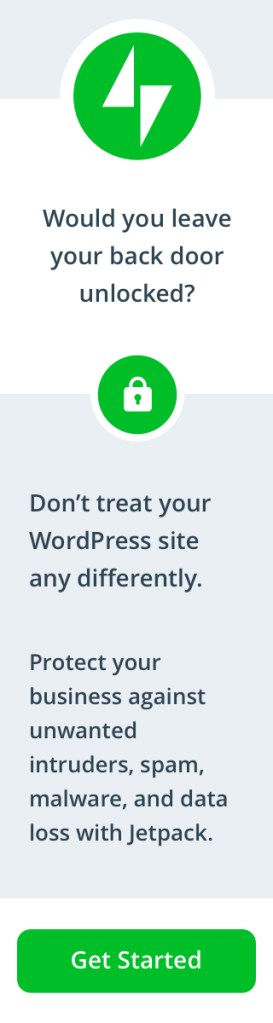


















Nice share mas,
salut sama mas Nathan nie… klo ada thread yg OK di milis, actionnya cepet, capture original… layaknya Moderator deh… viva la YF… 🙂
# Oky… huahahahaha.. becanda nich Mas Oky… Orang sudah All Out gini ( emang tugas & tanggung jawab mengasuh Milis YF sehari2-nya ) koq masih bilang layak-nya… Gludakzzzz…
Nafasku, isi kepalaku, hari-hariku, jari jemariku… kucurahkan hanya “untukmu”… Walaupun bisa aja aku diterima dengan mudah di forum atau komunitas yang lain ( tebar pesona gitu loh ), namun aku akan tetap setia dan tidak berpaling ke lain hati… Tetap setia hingga “akhir nafasku”…
kang.. untuk winbox mobile ada ngk ea. hehheheheh kalau ada sharing ea kang…
# H4nk… Masih dlm riset tuh… moga cepat di buatin dech Winbox for Mobile oleh Mikrotik…
izin copy ke blog kang.. mohon izin nya 🙂
# H4nk… Silahkan… ( Free Copas )…
hehe…akang ini semakin hebat aja……
klo buat remote selain mikrotik bisa g y?misal: linux..
# dhesand… Ya bisa lah, yang penting aktifkan fitur SSH Linux kita…
wah, no comment deh….
Pokok’e Mas2 Ngadimin YF top markotop….
Two thumbs ane angkat deh…
Kang Nathan…
Iri ngeliat tampilan website… cuantiiikkkkkk banget, boleh belajar ????
# kh4de… Makasih mas atas pujiannya… walaupun sebetulnya kurang identik dengan yang namanya komunitas hacker (biasanya terkesan GARANG), tapi oke lah sekali-kali kita bisa tampil menawan. Tapi yang terpenting adalah KONTEN-nya yang harus benar-benar bermanfaat bagi semua orang, mulai dari beginner hingga Expert, mulai IP Profesional hingga masyarakat awam.
So… Seni dinilai oleh hati, bukan hanya sekedar dilihat oleh mata…
# dhesand… Ya bisa lah, yang penting aktifkan fitur SSH Linux kita…